Lỗi 404 Not Found là gì? Nguyên nhân và cách khắc phục
Lỗi 404 Not Found là gì? Nguyên nhân và cách khắc phục
Khi bạn truy cập vào một trang web và thấy thông báo “Lỗi 404 Not Found”, điều này mang đến một trải nghiệm rất khó chịu. Lỗi 404 không chỉ đơn giản là một mã trạng thái HTTP; nó còn phản ánh sự không hiệu quả trong việc cung cấp thông tin cho người dùng. Để hiểu rõ hơn về vấn đề này, bài viết này sẽ chia sẻ nguyên nhân, tác hại và các cách khắc phục, đặc biệt là cách sử dụng các công cụ miễn phí để kiểm tra và sửa lỗi 404 Not Found.
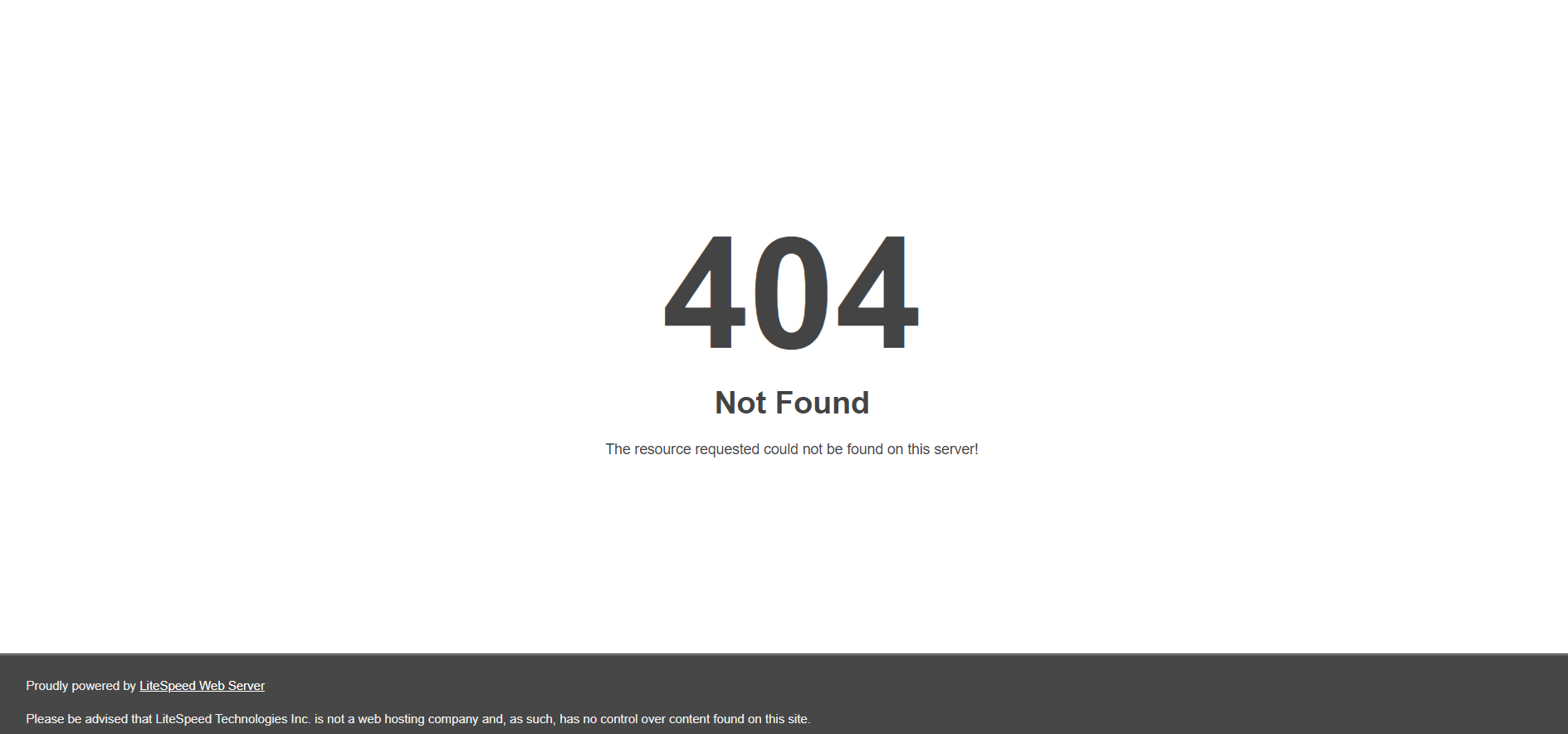
-
Lỗi 404 Not Found là gì?
Lỗi 404 Not Found là lỗi khi trình duyệt không thể kết nối với máy chủ. Đây là một mã phản hồi tiêu chuẩn của HTTP, để thông báo cho người dùng rằng máy chủ của trình duyệt web không thể tìm thấy trang web hoặc thông tin mà họ đang yêu cầu. Việc gặp lỗi này có thể khiến người dùng cảm thấy bối rối và có thể dẫn đến việc họ rời bỏ trang web mà không tìm được thông tin họ cần.
Các dạng thông báo lỗi 404 Not Found thường gặp:
-
404 Error.
-
Error 404.
-
404 Not Found.
-
Error 404 Not Found.
-
The requested URL [URL] was not found on this server.
-
HTTP 404.
-
404 File or Directory Not Found (tệp hoặc thư mục truy vấn không tồn tại).
-
HTTP 404 Not Found.
-
404 Page Not Found.
2. Nguyên nhân dẫn đến lỗi 404
Có nhiều nguyên nhân dẫn đến lỗi 404, trong đó phổ biến nhất là:
-
Nhập sai mã code: Khi lập trình viên xây dựng trang web, bất kỳ lỗi nhỏ nào trong mã code cũng có thể dẫn đến lỗi 404, như việc quên dấu chấm hay dấu ngoặc.
-
Sai sót khi bật mod_rewrite: Lỗi này phát sinh từ quá trình cài đặt website. Nếu có sai sót trong quá trình này, việc chuyển hướng URL sẽ không thành công, dẫn đến lỗi không tìm thấy trang.
-
URL bị thay đổi: Nếu bạn thay đổi URL mà không cập nhật cho các công cụ tìm kiếm, người dùng sẽ gặp lỗi 404 khi truy cập vào địa chỉ cũ.
3. Tác hại của lỗi 404 Not Found:
Lỗi 404 không chỉ gây khó chịu cho người dùng mà còn có thể ảnh hưởng tiêu cực đến website của bạn. Nó có thể làm tăng tỷ lệ thoát, giảm lượng truy cập và thậm chí ảnh hưởng đến thứ hạng SEO của trang trên các công cụ tìm kiếm. Đặc biệt, nếu trang web của bạn phục vụ cho việc kinh doanh, lỗi 404 có thể dẫn đến tổn thất tài chính lớn.
Để giúp bạn phát hiện và khắc phục lỗi 404, có nhiều công cụ miễn phí mà bạn có thể sử dụng. Dưới đây là ba công cụ phổ biến:
-
Screaming Frog Spider SEO:
Đây là một công cụ mạnh mẽ hỗ trợ SEO toàn diện, cung cấp nhiều tính năng hữu ích như phân tích chỉ số liên kết, kiểm tra liên kết và đánh giá SEO On-page. Phiên bản miễn phí cho phép bạn thu thập tối đa 500 liên kết. Bạn có thể tải công cụ này từ trang web chính thức của Screaming Frog và cài đặt dễ dàng. Sau khi mở ứng dụng, bạn chỉ cần nhập URL của trang web cần kiểm tra và nhấn “Start”. Công cụ sẽ quét trang web và liệt kê tất cả các liên kết, bao gồm các liên kết bị lỗi 404.
-
Google Search Console:
Đây là một công cụ quen thuộc với nhiều SEOer, cho phép bạn theo dõi hiệu suất website trên Google. Để tìm kiếm các URL gặp vấn đề, hãy truy cập vào phần “Thu thập dữ liệu” và chọn “Lỗi thu thập dữ liệu”. Bạn sẽ thấy danh sách các liên kết bị lỗi cùng với chi tiết về nguyên nhân. Đăng ký và xác minh website của bạn trên Google Search Console để nhận thông tin cập nhật về lỗi 404.
-
Xenu Link Sleuth:
Công cụ này không chỉ tìm kiếm các liên kết bị lỗi 404 mà còn giúp bạn kiểm tra tất cả các liên kết trên một trang web. Tương tự như Screaming Frog, bạn chỉ cần nhập URL và để công cụ quét các liên kết. Sau khi quét xong, Xenu sẽ cung cấp cho bạn một báo cáo chi tiết, cho biết các liên kết nào bị lỗi và vị trí của chúng trong trang web. Tải công cụ này từ trang web chính thức và làm theo hướng dẫn cài đặt đơn giản.
4. Cách khắc phục lỗi 404 Not Found nhanh chóng
Khi bạn đã xác định được các liên kết bị lỗi 404, đây là một số bước cụ thể bạn có thể thực hiện để khắc phục:
– Nếu lỗi 404 not found ở phía client
-
Kiểm tra URL request: Đôi khi, lỗi 404 đơn giản chỉ do việc nhập sai URL. Hãy kiểm tra lại địa chỉ mà bạn đã nhập và đảm bảo rằng mọi ký tự đều chính xác.
-
Xóa cache và các cookies liên quan: Cookies có thể lưu trữ thông tin cũ hoặc không chính xác, gây ra lỗi 404. Bạn có thể xóa cookies liên quan đến trang web gây vấn đề bằng cách vào phần cài đặt trình duyệt của mình và chọn xóa cookies theo tên miền. Điều này có thể giúp máy chủ nhận diện đúng tài nguyên mà bạn đang cố truy cập.
-
Đăng xuất và đăng nhập lại: Đối với các ứng dụng web có xác thực người dùng, việc này có thể giúp tạo lại mã thông báo phiên cục bộ. Hãy thử đăng xuất và sau đó đăng nhập lại để xem liệu lỗi có được khắc phục hay không.
-
Quay lại các bản nâng cấp trước: Nếu lỗi xảy ra ngay sau khi bạn cập nhật CMS, hãy cân nhắc khôi phục lại phiên bản trước đó. Nhiều nền tảng quản lý nội dung (CMS) cho phép bạn quay lại bản trước dễ dàng.
-
Gỡ bỏ các tiện ích mở rộng, mô-đun hoặc plugin: Nếu bạn đã thêm một tiện ích mới gần đây, hãy thử gỡ bỏ nó. Các tiện ích mở rộng có thể gây ra sự cố, vì vậy việc loại bỏ những tiện ích không cần thiết có thể giúp khôi phục trang web về trạng thái ổn định.
– Nếu lỗi 404 not found ở phía server
-
Kiểm tra cấu hình web server: Đảm bảo rằng máy chủ của bạn được cấu hình đúng cách. Kiểm tra các tệp cấu hình và đảm bảo rằng không có yêu cầu nào bị từ chối.
-
Kiểm tra các bản log – nhật ký: Hầu hết các ứng dụng web lưu giữ nhật ký hoạt động của chúng, bao gồm các trang đã yêu cầu, server kết nối và kết quả từ cơ sở dữ liệu. Nhật ký máy chủ cung cấp thông tin về trạng thái dịch vụ và phần cứng đang chạy ứng dụng. Hoặc thậm chí chỉ là chính máy chủ. Google “log [platform_name]” Nếu bạn đang sử dụng CMS. Hoặc “log [Ngôn ngữ lập trình]” và “log [Hệ điều hành]”.
-
Xác thực liên kết ứng dụng: Các công cụ như Google Search Console giúp bạn theo dõi tình trạng của ứng dụng và phát hiện vấn đề với các liên kết. Công cụ này hiển thị thông tin mà Google Bots đã tìm thấy và dễ dàng phát hiện các vấn đề không hợp lệ. Nếu cần kiểm tra một URL cụ thể, bạn có thể sử dụng công cụ kiểm tra liên kết W3C, giúp quét và chỉ ra các vấn đề ngay lập tức.
-
Debug code hoặc script của ứng dụng: Nếu các phương pháp trên không hiệu quả, có thể vấn đề nằm ở custom code. Hãy thử debug ứng dụng hoặc phân tích nhật ký server để tìm nguyên nhân. Tốt nhất là tạo một bản sao của ứng dụng trên máy phát triển cục bộ và tiến hành debug từng bước để khôi phục trạng thái ban đầu, không còn lỗi PHP 404.
-
Đổi máy chủ DNS: Lỗi 404 có thể do nhà cung cấp dịch vụ mạng chặn trang web. Để khắc phục, hãy thử thay đổi sang một máy chủ DNS khác để khôi phục quyền truy cập.
-
Chuyển hướng trang: Chuyển hướng 301 là cách đơn giản nhất để xử lý lỗi 404. Bạn có thể thông báo cho trình duyệt biết rằng nội dung đã được di chuyển sang một URL mới, giúp người dùng truy cập dễ dàng hơn.
-
Đọc trang web trên bộ nhớ cache của Google: Nếu không thể truy cập trang web, bạn có thể xem bản lưu cache bằng cách thêm “cache” vào trước URL. Google sẽ hiển thị thời điểm phiên bản cache của trang được lưu trữ.
-
Nhờ sự trợ giúp từ chuyên viên kỹ thuật: Nếu lỗi 404 xảy ra liên tục và bạn không biết cách xử lý, hãy tìm đến các chuyên gia trong lĩnh vực SEO, thiết kế hoặc chỉnh sửa website để được hỗ trợ hiệu quả.
– Cách khắc phục lỗi 404 Not Found trên điện thoại
-
Kiểm tra kết nối internet 3G, 4G, Wifi: Nếu kết nối không ổn định, điện thoại của bạn có thể gặp lỗi mạng (404). Hãy đảm bảo thiết bị đã kết nối WiFi hoặc còn đủ dung lượng 3G/4G để sử dụng.
-
Tắt ứng dụng chạy ngầm: Nhiều ứng dụng chạy ngầm có thể gây ra lỗi mạng. Tắt các ứng dụng này để đảm bảo trình duyệt và các ứng dụng khác hoạt động ổn định.Nhờ sự trợ giúp từ chuyên viên kỹ thuật: Nếu bạn vẫn gặp khó khăn trong việc khắc phục lỗi 404, đừng ngần ngại tìm kiếm sự hỗ trợ từ các chuyên gia. Họ có thể giúp bạn xác định vấn đề và đưa ra giải pháp hiệu quả.
-
Lỗi 404 Not Found có thể gây ra nhiều phiền phức cho người dùng và ảnh hưởng xấu đến website của bạn. Bằng cách hiểu rõ nguyên nhân và áp dụng các biện pháp khắc phục hiệu quả, bạn có thể cải thiện trải nghiệm người dùng và bảo vệ thứ hạng SEO của trang web. Hãy sử dụng các công cụ miễn phí để kiểm tra và xử lý lỗi 404 một cách nhanh chóng và hiệu quả.
Hy vọng bài viết trên sẽ giúp bạn sửa được error 404 Not Found. Nếu bạn thấy bài viết này hữu ích, hãy chia sẻ để mọi người cùng biết cách khắc phục lỗi này.
